„Firefox“ oficialiai nepalaiko žėručio efekto.
- „Firefox“ neturi oficialios žėručio efekto temos.
- Tačiau yra būdas jį įdiegti „Firefox“ sistemoje „Windows 11“.
- Kad šis metodas veiktų, jums reikės „Firefox 115“.
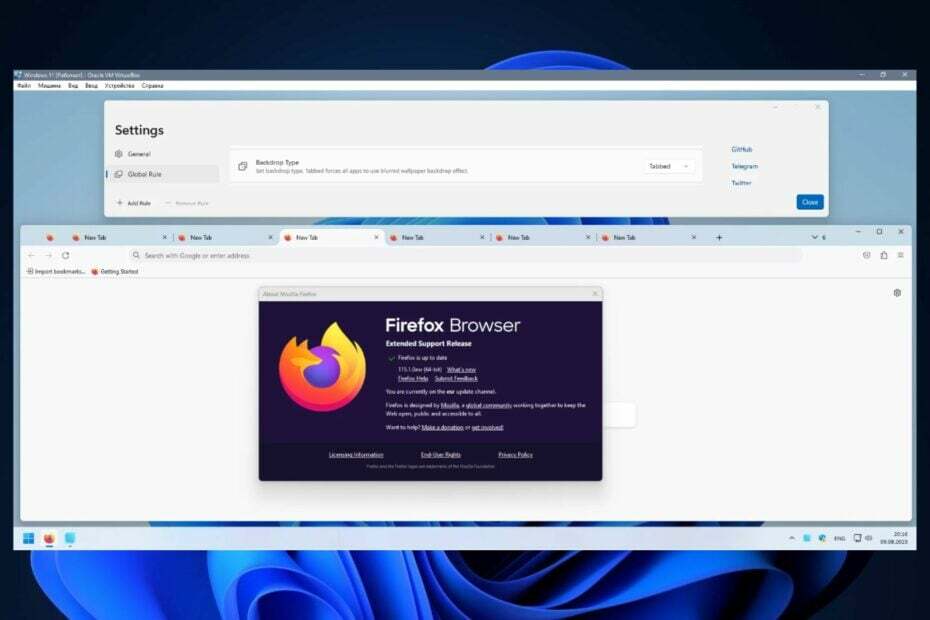
„Mozilla Firefox“ vis dar yra labai populiari žiniatinklio naršyklė, net „Chrome“ ir AI patobulintos „Microsoft Edge“ amžiuje. Neseniai bendrovė apie tai paskelbė „Firefox“ nebebus palaikoma „Windows 7“, „8“ ir „Windows 8.1“.. Išplėstinis palaikymas šioms „Windows“ versijoms siūlomas iki 2024 m. rugsėjo mėn.
Ir po to turėsite atnaujinti į „Windows 10“ arba „Windows 11“. Rekomenduojame atnaujinti į „Windows 11“, nes „Windows 10“ palaikymas baigsis 2025 m. spalio mėn. Bet kuriuo atveju kol kas vis tiek galite naudoti „Firefox“ „Windows 7“, „8“ ir „Windows 8.1“, tačiau būtinai atnaujinkite ją į 115 versiją.
Kaip galbūt žinote, „Firefox“ oficialiai nepalaiko Žėručio efektas. Pavyzdžiui, Edge ir Chrome jį palaiko, o efektas atrodo kaip permatomas sluoksnis, atspindintis už jo esančias spalvas. Šį efektą įkvėpė dabar klasikinis „Aero“ dizainas iš „Windows 7“.
Tačiau gali būti, kad „Firefox“ sistemoje „Windows 11“ galite pridėti žėručio efektą. Šiam Reddit vartotojui tai pavyko, nors naudojant netradicinius būdus.
Žėrutis / MicaAlt / Akrilas „Firefox“ ir „Windows 11“. Įrodymas
pateikė u/QNetITQ in Windows11
Kaip pridėti žėručio efektą „Firefox“ sistemoje „Windows 11“.
Pradedantiesiems reikia žinoti vieną dalyką. Tariamai žėručio efektas „Firefox“ naudoja kodą, kad suaktyvintų skaidrumą. Šis kodas, pasak „Reddit“ vartotojo, buvo skirtas „Windows 7“ ir „Windows 8“. Deja, jis taip pat buvo pašalintas „Firefox 117“.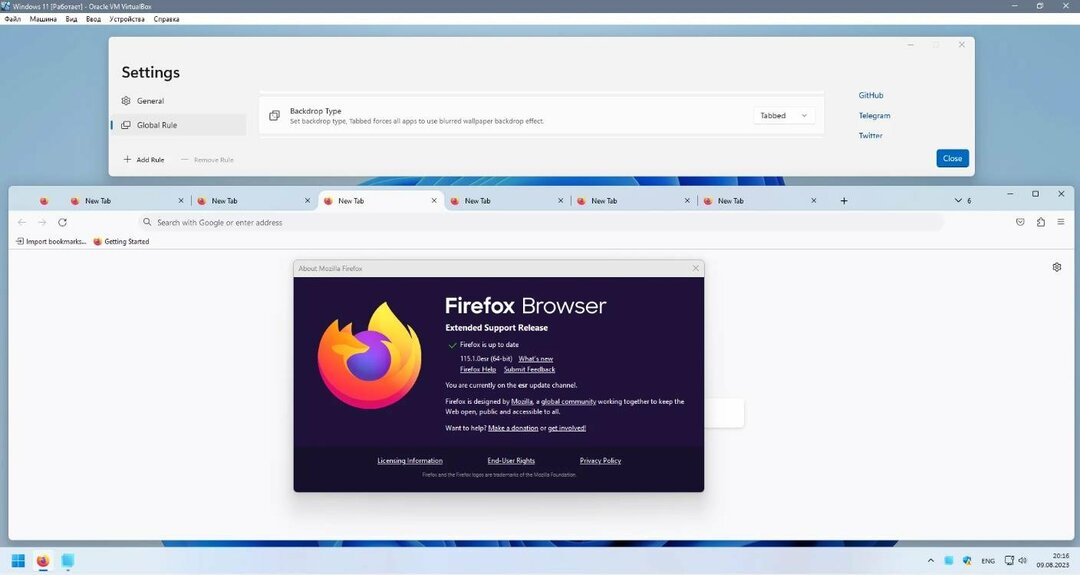
Ir jei atsitiktinai suaktyvinote skaidrumą, paleisdami šią „Firefox“ versiją, ji bus pašalinta. Taigi, jei esate „Firefox“ vartotojas ir norite, kad naršyklė veiktų skaidriai, ką turėtumėte padaryti:
- Gaukite Firefox 115. Atsisiųskite ir įdiekite.
- Atsisiųskite WaveFox, kuris yra kodas, kuris įjungs žėručio efektą „Firefox“.
- Įdiekite „WaveFox“ vadovaudamiesi „GitHub“ instrukcijomis.
- Viskas. Iš naujo paleiskite naršyklę ir „Firefox“ dabar turėtumėte turėti žėručio efektą.
Deja, kol kas tik taip galite pasiekti tokį poveikį. Tačiau „Mozila Firefox“ kūrėjai ateityje gali įdiegti numatytąją „Mica“ efekto temą „Firefox“.
Tačiau iki tol išbandykite šį metodą ir pažiūrėkite, ar jis veikia. Ir praneškite mums apie savo patirtį toliau pateiktame komentarų skyriuje.


